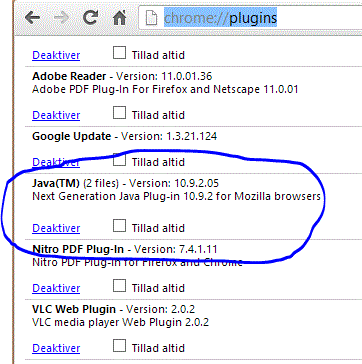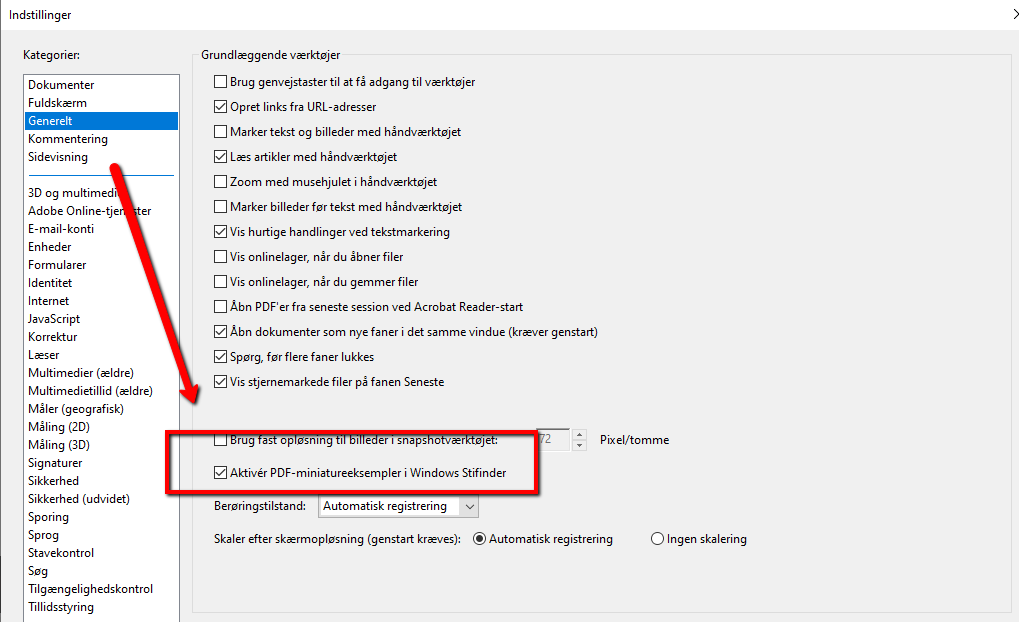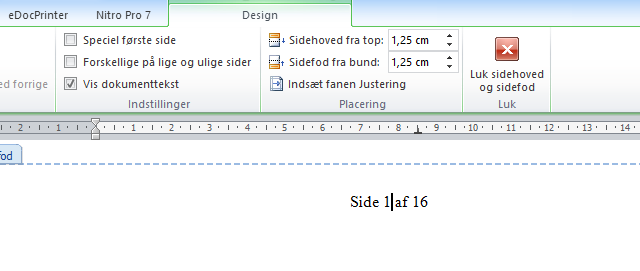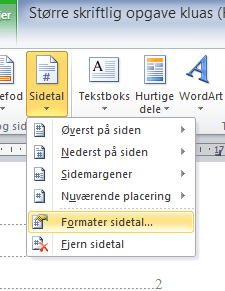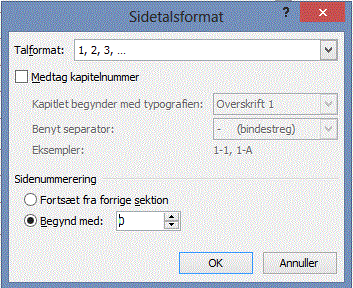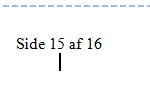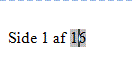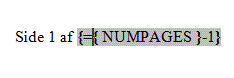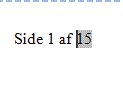Fordele
- 100% styr på licenser. da de administeres af hosting udbyder.
- 100% styr på hvilke programmer der er installeret.
- Styr på dine udgifter.
- Brugere kører ikke med administrative rettigheder.
- Brugerne gemmer sine dokumenter/filer på hosted desktop.
- Server står i et sikker miljø.
- Der er styr på backup.
- Brugeren kan tillade sig at have sin outlook åben hele tiden på sin hosted desktop, så outlook altid er opdateret. Har brugeren mange e-mails har Outlook en tendens til at blive meget langsom til at opdatere alle mapper.
Ulemper.
Opdateringer
Hosting udbyder opgraderer ikke altid til nyeste office pakke automatisk (gennemlæs din kontrakt)
Java bliver ikke altid automatisk opdateret af hosting udbyder. Hvilket kan få betydning på visse hjemmesider der kræver den seneste version af www.java.com
USB tilbehør
Ved brug af netbank hvor man ikke anvender nem-id men en kort læser til usb. kan man ikke gå i banken via hosted desktop.
Print:
Ved print kan der være problemer med bakkevalg eller avancerede printer egenskaber. f.esk. farve profiler. Udprint af store billedfiler kan være langsomt, da print skal foregå via internettet.
Office:
Ikke mulighed for at installer office add ins. F.esk til Dymo label printer.
Svært at arbejde med store billeder i f.esk. word.
Andre operativsystemer:
Mange hosted dekstop løsninger kræver at du anvender en rdp klient. (indbygget på windows pc’er) Mac kræver installation af http://www.microsoft.com/danmark/mac/remote-desktop-client
Linux kræver www.freeRDP.com
Grafiske programmer:
Autocad, Adobe photoshop, Videoredigeringsprogrammer er ikke velegnet til hosted desktop.
Video og lyd:
Selv om server 2008 r2 tilbyder richmedia redirection kan man ikke altid være sikker på at video og lyd kører optimalt. http://www.youtube.com/watch?v=8uCEYJceyrE
Lokale filer
Skal man have adgang til lokale filer tager det længere tid at browse i stifinder.
Licens:
Ønsker en bruger f.esk adgang til Microsoft Visio skal der indkøbes en licens til alle de brugere der har hosted desktop.
Browser:
 Man er tvungen til kører internet explorer. (hvilket også er tilstrækkeligt i langt de fleste tilfælde)
Man er tvungen til kører internet explorer. (hvilket også er tilstrækkeligt i langt de fleste tilfælde)
ikke muligt at installere add ons i internet explorer f.esk lastpass.com til at huske adgangskoder med.
Nogle nye cloud programmer kræver man har en HTML 5 kompatibel browser. hvilket er understøttet fra IE version 9 og opefter check her om du kører en HTML 5 kompatibel browser her. http://ie.microsoft.com/testdrive/performance/fishbowl/
Man kan ikke få adgang til sin remote desktop via browser.
Cloud:
 Det er ikke muligt at installere dropbox, skydrive, googledrive hvis du deler filer med andre via et af disse programmer.
Det er ikke muligt at installere dropbox, skydrive, googledrive hvis du deler filer med andre via et af disse programmer.
Deler man man dokumenter med brugere der kører google apps, kører Google apps bedst i en Chrome browser. men der er ikke mange hosting udbydere der tillader brug af google chrome.
CPU og harddisk:
Har man en traditionel pc’er med f.esk i5 processor og ssd disk har man i mange tilfælde bedre performance end på terminal serveren. Hosted desktop er ikke en cloud løsning da man ikke kan få CPU adgang efter behov.